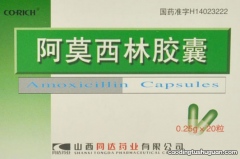qq字体怎么设置的和系统一样

文章插图
演示机型:Iphone 12&&华为P40&&小米11
系统版本:iOS14.4&&EMUI11&&MIUI12.0.7
APP版本:qq8.8.5
qq字体怎么设置的和系统一样共有5步 , 本操作方法适用于Iphone 12、华为P40、小米11三种机型 。以下是Iphone 12下qq字体怎么设置的和系统一样的具体操作步骤:操作/步骤1打开QQ点击头像

文章插图
打开QQ , 找到左上方的头像按钮 , 点击进入 。2找到我的个性装扮

文章插图
在头像界面中 , 找到下方的“我的个性装扮”选项 , 点击进入 。3点击字体

文章插图
在“我的个性装扮”界面中 , 找到字体图标 , 点击进入 。4点击人物图标

文章插图
在字体界面中 , 找到右上角的人物图标 , 点击进入 。5点击恢复默认选项

文章插图
在该界面中 , 找到右上角的恢复默认选项 , 点击即可 。END总结:以上就是关于qq字体怎么设置的和系统一样的具体操作步骤 , 希望对大家有帮助 。【qq字体怎么设置的和系统一样】
推荐阅读
- 打坐出汗怎么回事 打坐最佳时间是什么时候
- 跑步不拉伸会怎么样 跑步不拉伸小腿会变粗吗
- 老冬酒怎么做醋 家庭酿醋的步骤方法
- 虚胖跑步减肥有效吗 怎么判断是不是虚胖
- 洒水车简笔画 洒水车怎么画
- 电磁炉显示e1是怎么回事
- 妈妈在哺乳期怎么吃好?酒酿汤圆助泌乳
- 微信小程序怎么重新授权
- 7月英语怎么读写 7月英语怎么读
- 西梅怎么储藏